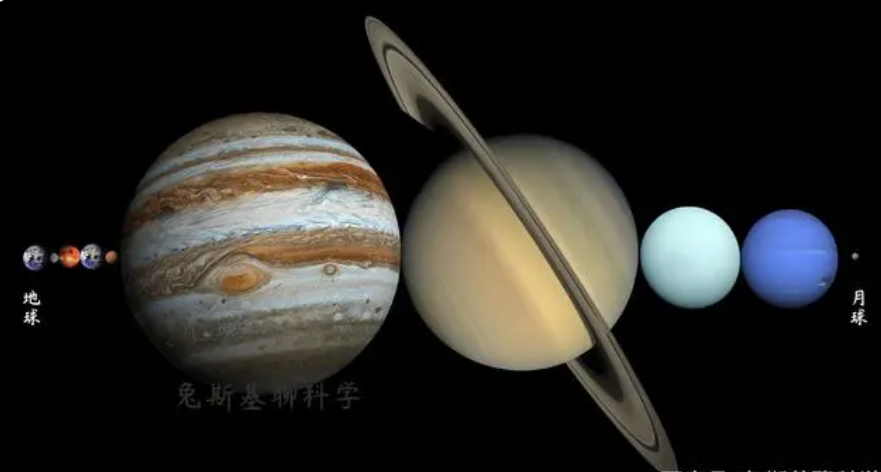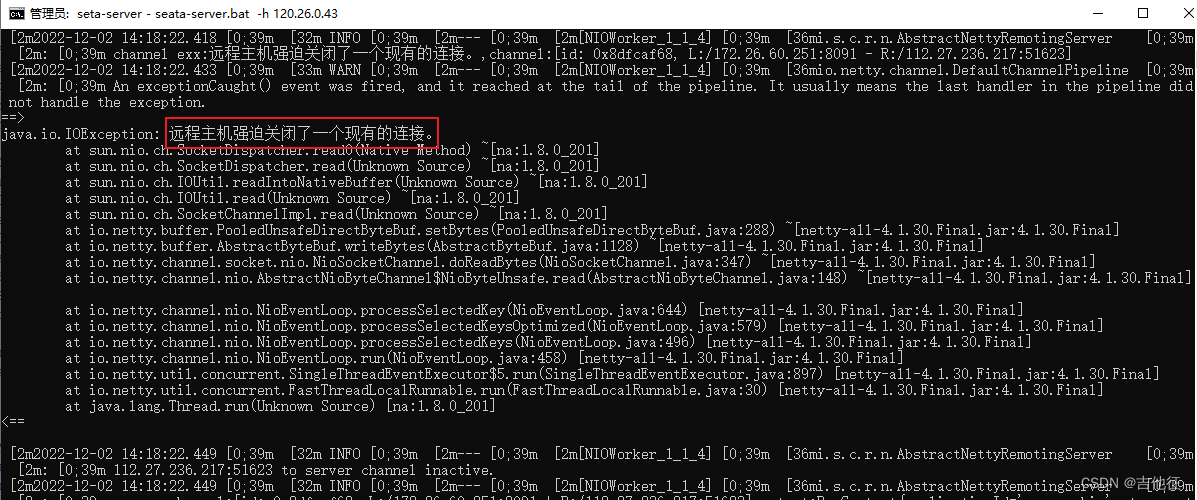本文主要讲解如何用Navicat(Navicat Premium ,或者Navicat for mysql)进行MySQL备份和恢复数据库。
本文主要大纲为:使用Navicat备份工具方式进行备份和还原,其中包括还原自身数据库和还原到其他目标库。
文章目录
- 一、使用Backup工具备份数据库
- 二、进行数据库还原
- (一)还原到自身数据库
- (二)还原到其他数据库
一、使用Backup工具备份数据库
1、双击所要备份的数据库,点击"备份",然后点击"新建备份"。

2、确认数据库备份信息
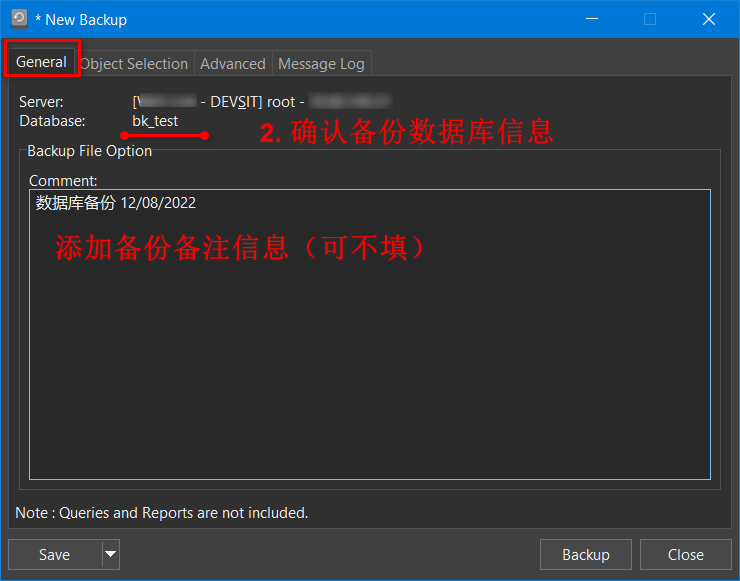
3、在"对象选择"页下选择要备份的对象,然后点击"备份"。
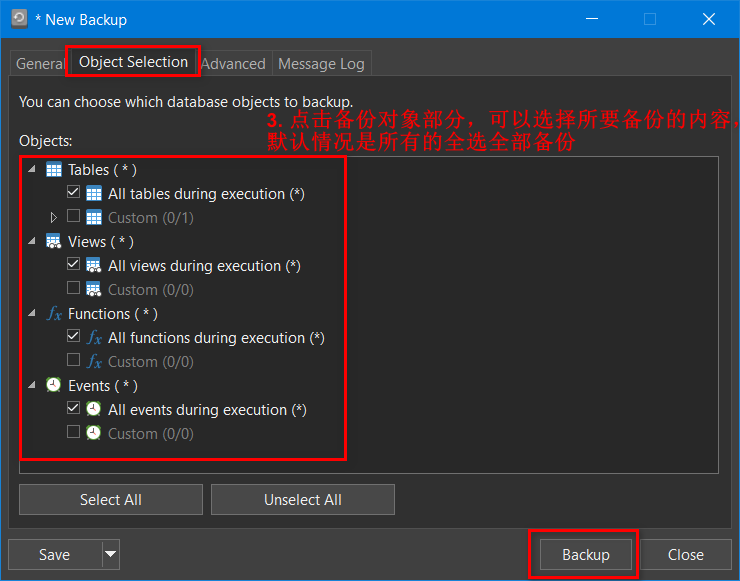
4、执行数据库备份操作,确认备份完成后,点击"关闭"按钮。
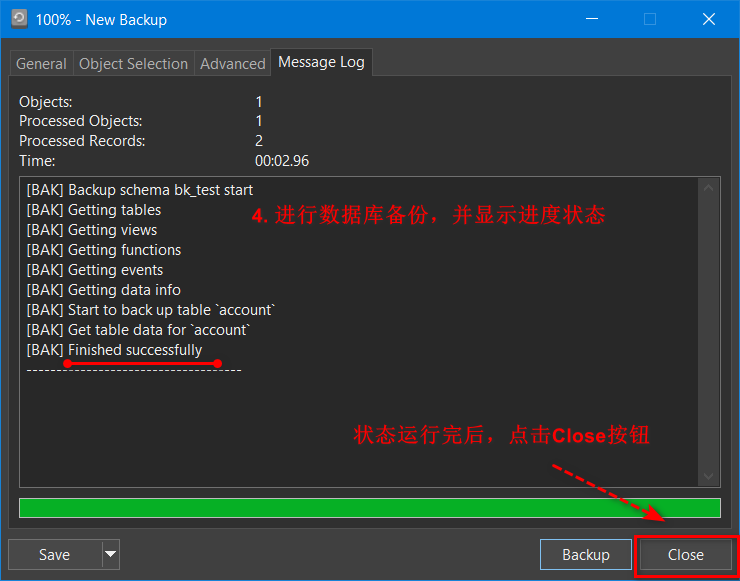
注意点击 Close 后可能会弹出让你保存profile文件的窗口,可以直接关掉不不保存。
5、备份成功后,可以看到系统按【年月日时分秒】产生的备份文件。
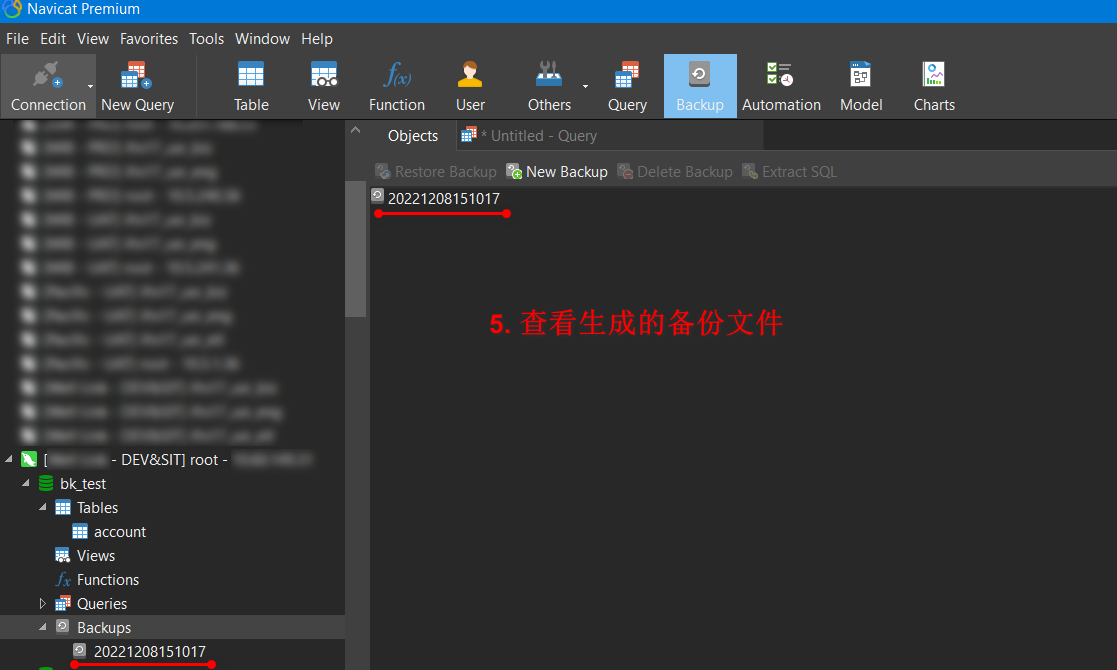
6、查看备份文件位置
6.1 对着备份文件如"20221208151017"点击右键,选择"在文件夹中显示"。
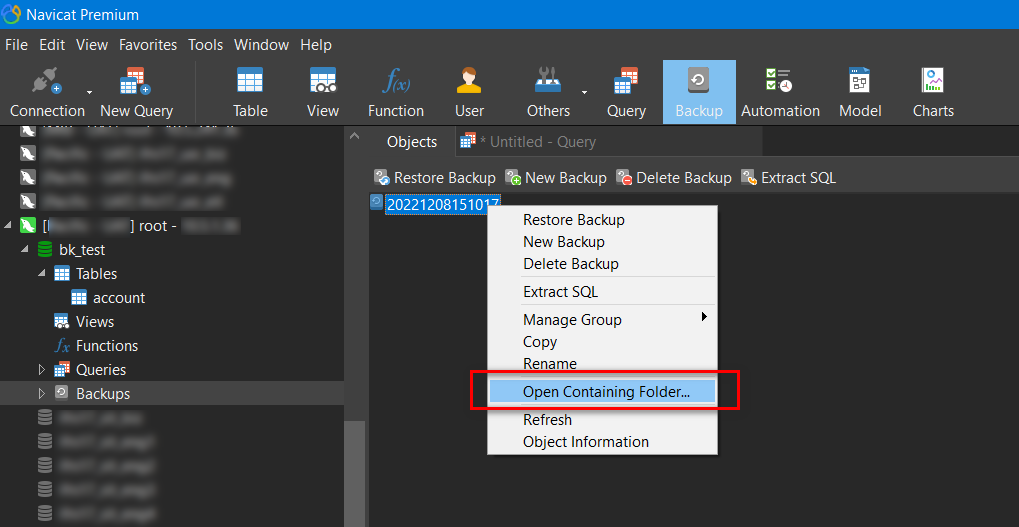
6.2 可以看到备份文件默认存放在"我的文档"下的目录,每个数据库对应一个单独的文件夹,备份文件的扩展名为.nb3。
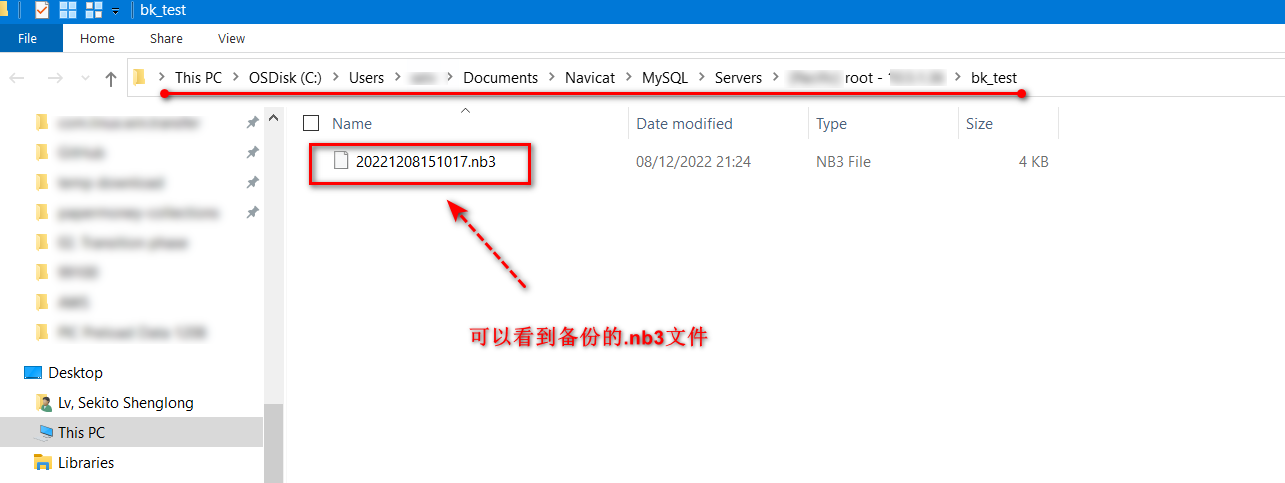
二、进行数据库还原
(一)还原到自身数据库
本文为了演示还原自身库,在还原前删除了原有的表
account,如下图所示:
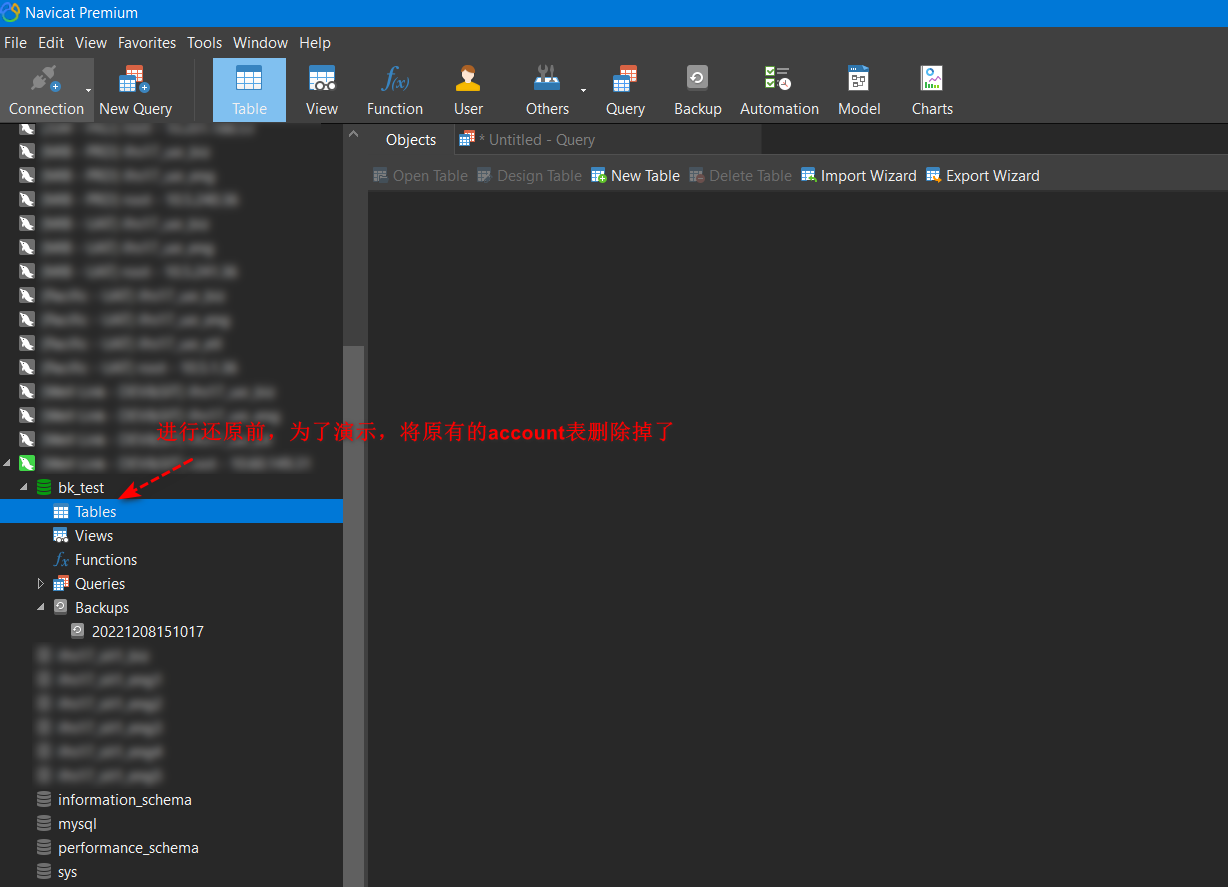
开始进行还原自身数据库操作
- 双击选择要还原的数据库,点击"备份",选择要还原的数据库备份文件,点击"还原备份"。
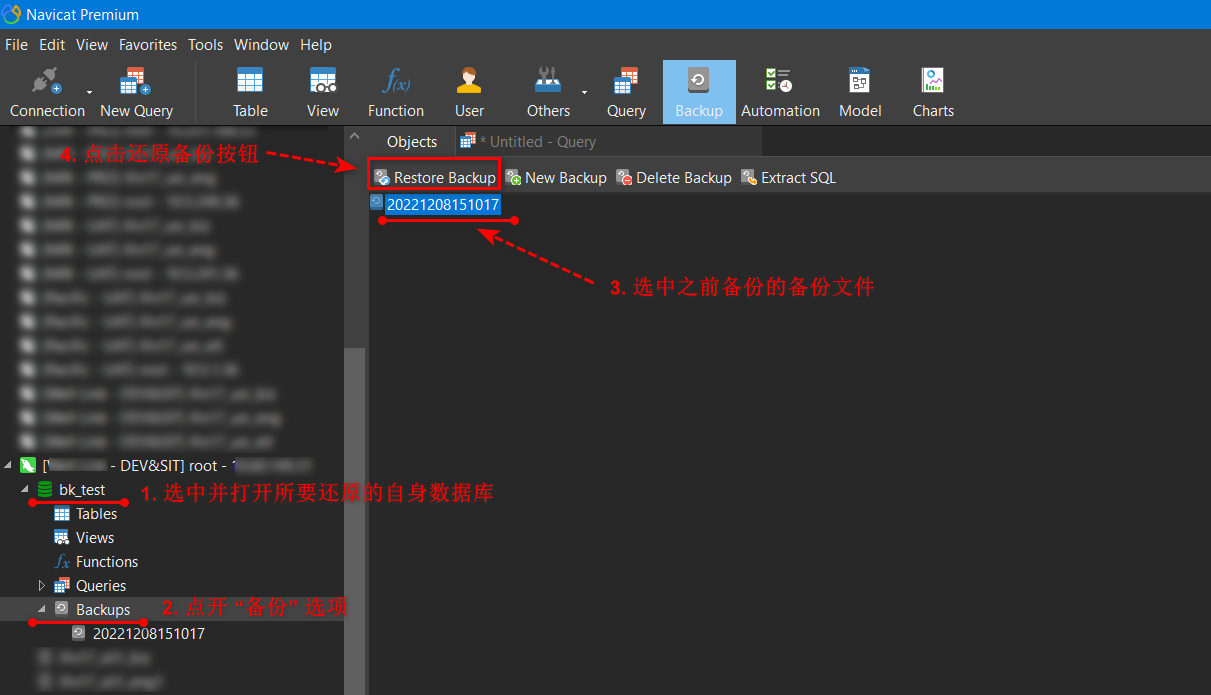
- 在"对象选择"页下选择要还原的对象,然后点击"还原"按钮。
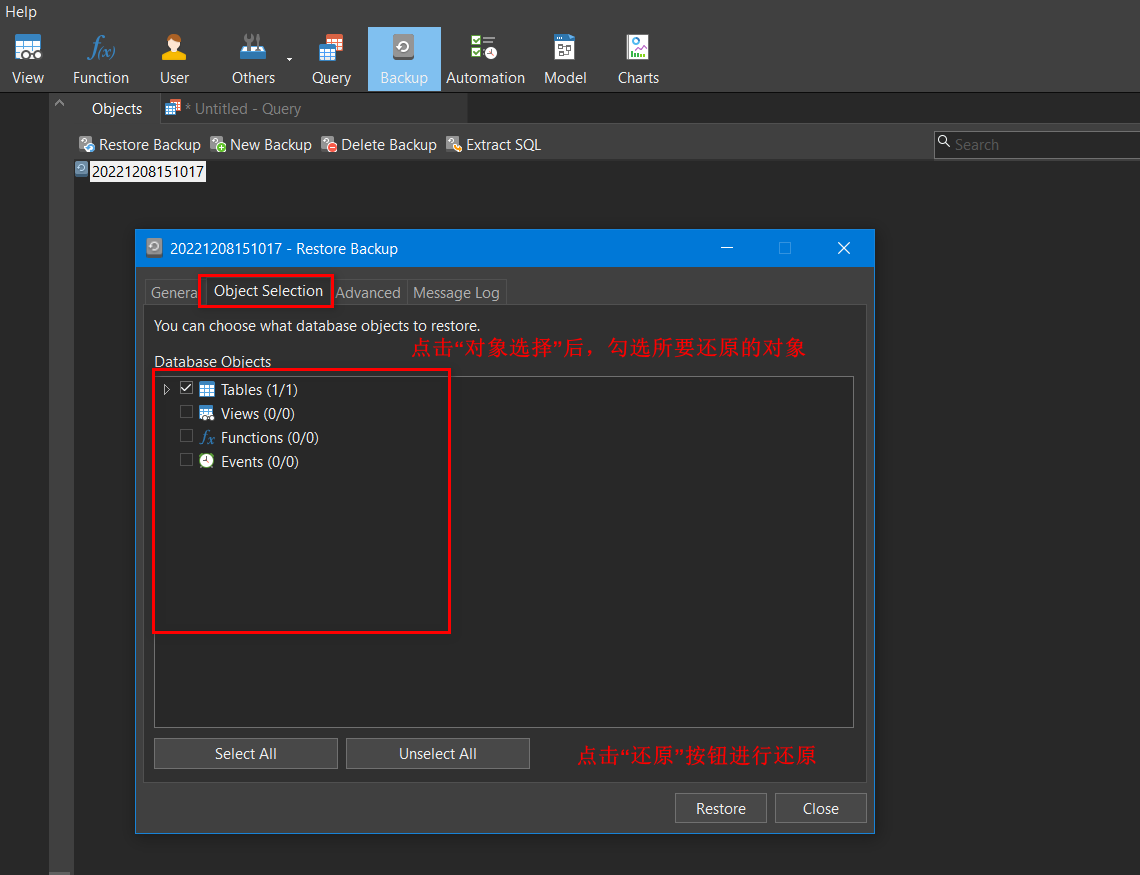
注意:点击还原时可能会弹出提醒窗口,点击OK即可。
- 还原成功后,点击"关闭"即可。
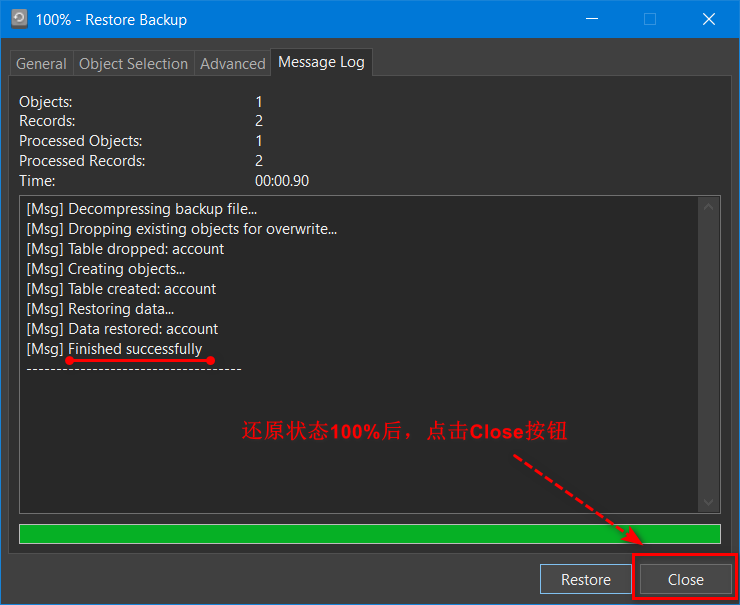
- 还原验证,可以看到之前被删除的数据库表已经被还原。
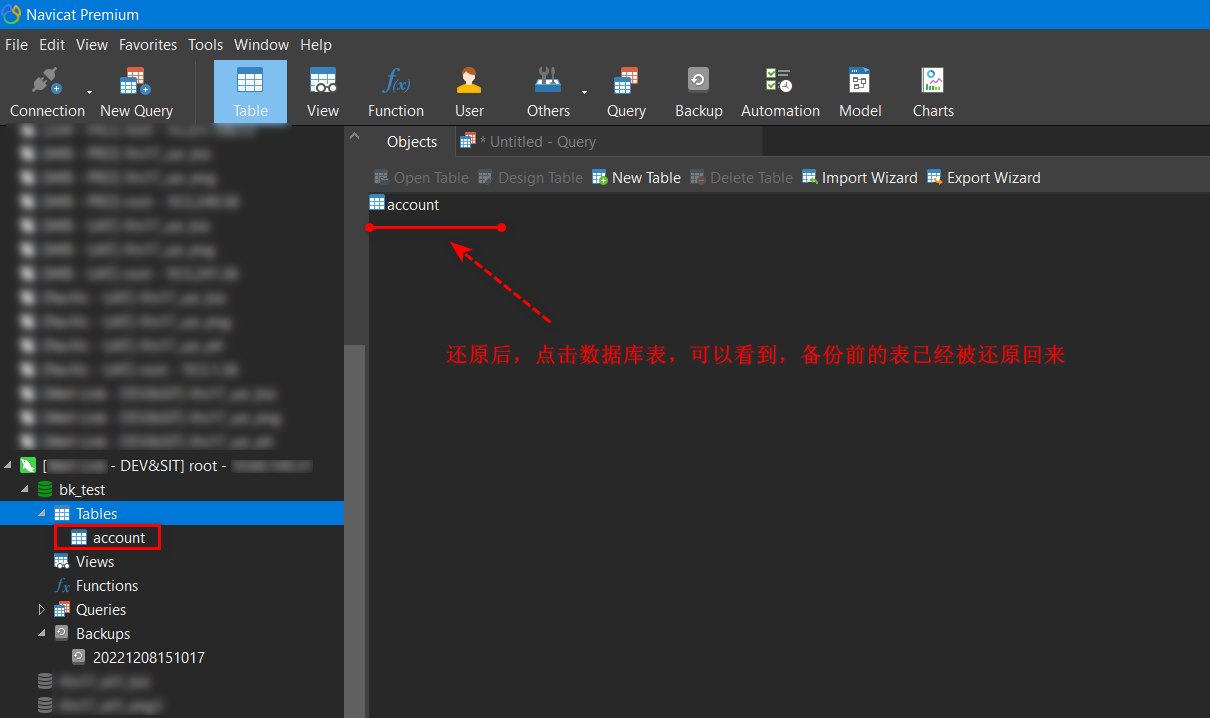
(二)还原到其他数据库
该Section内容为:实现从 bk_test 库中备份的数据,还原到 bk_test2 库中
- 双击选择要还原的数据库,对着"备份"点击右键,选择"还原备份从…"。
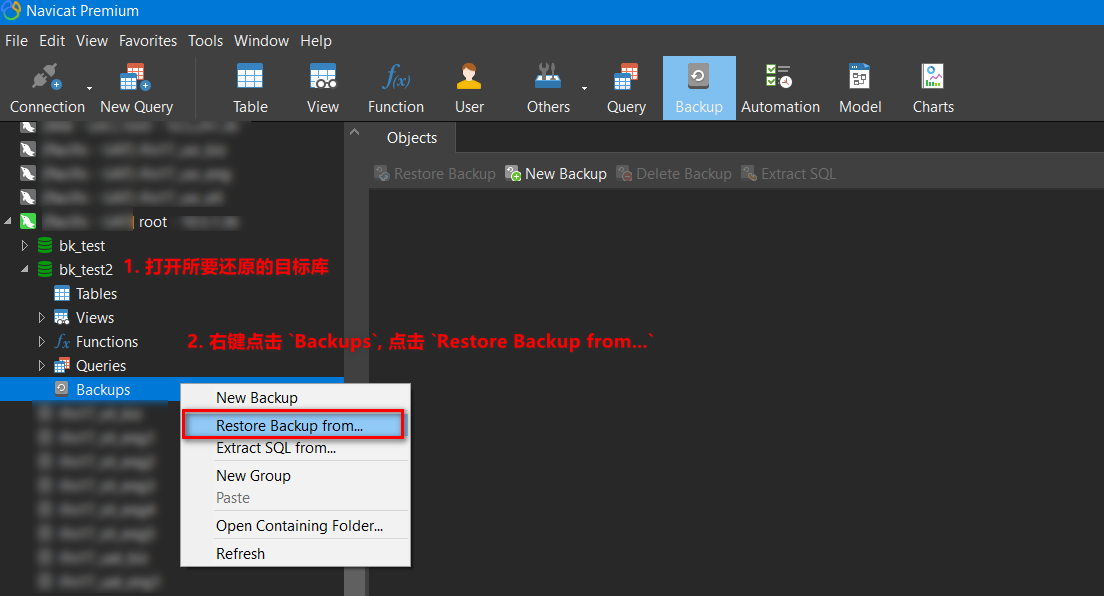
- 选择所要还原的数据库备份文件(该文件即为上述数据库备份第6章节中的备份文件),点击"打开"。
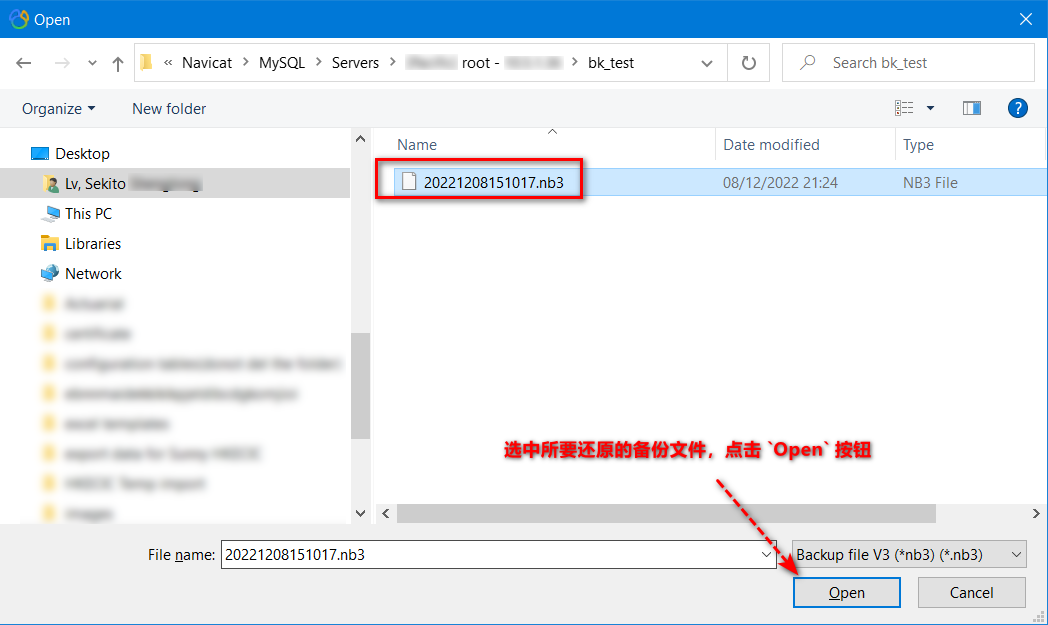
- 在"对象选择"页下选择所要还原的对象,然后点击"还原"按钮。
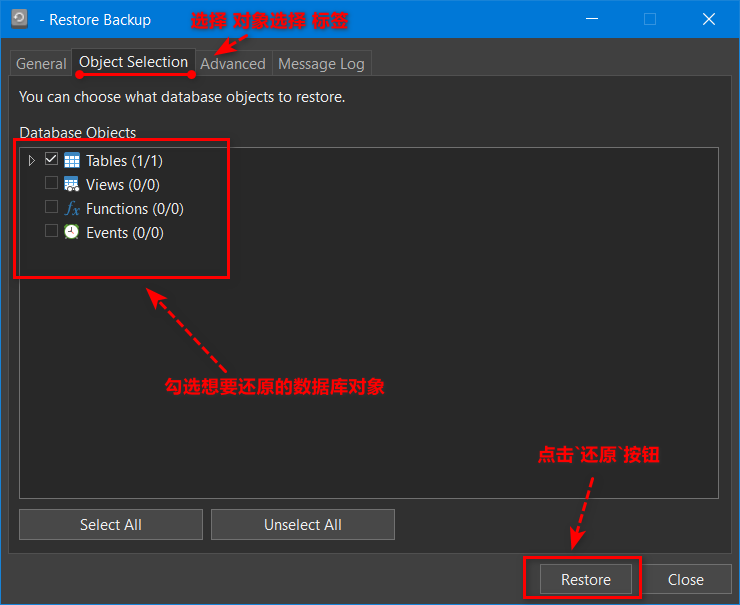
注意:点击还原时可能会弹出提醒窗口,点击OK即可。
- 还原成功后,点击"关闭"即可。
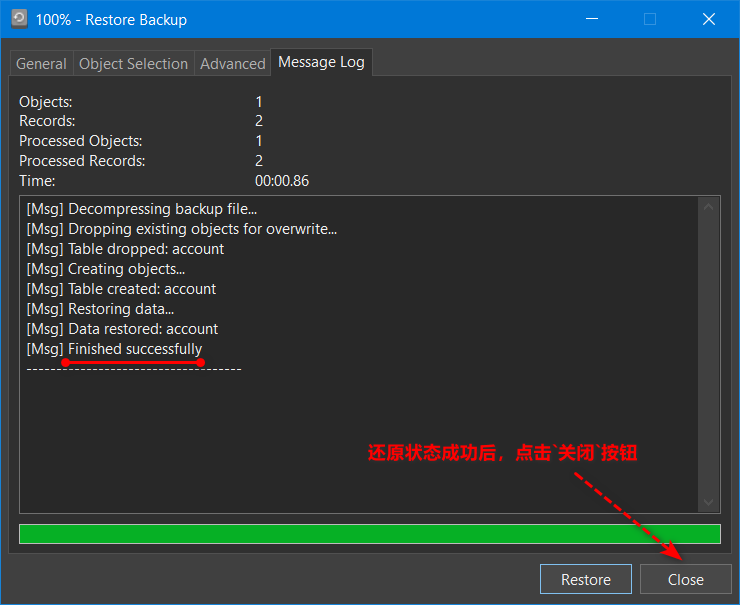
- 验证还原状态
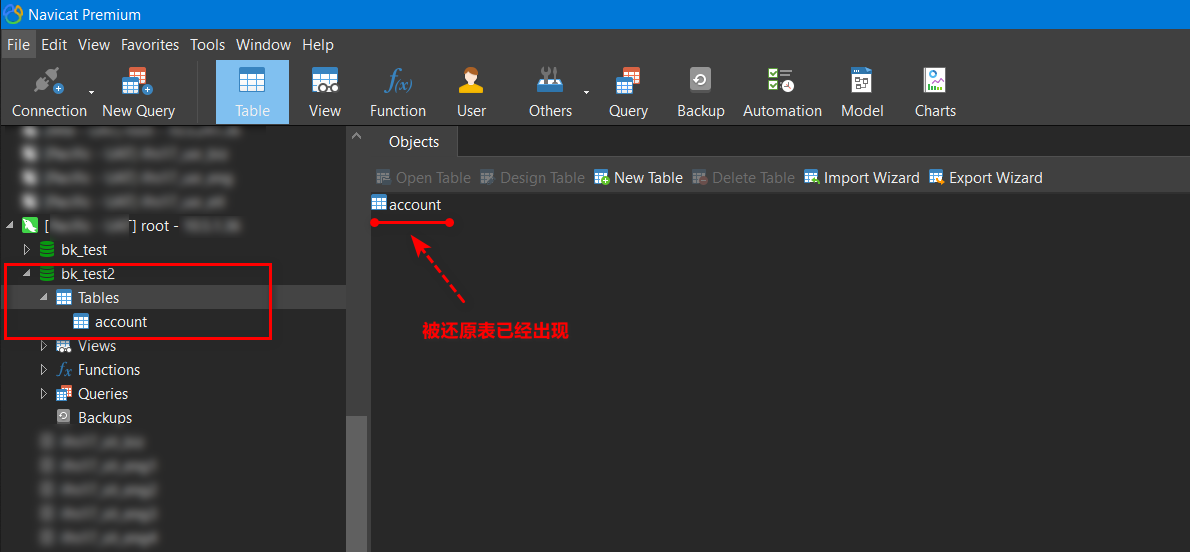
注:本文原创由
bluetata发布于: https://bluetata.blog.csdn.net/ 转载请务必注明出处。

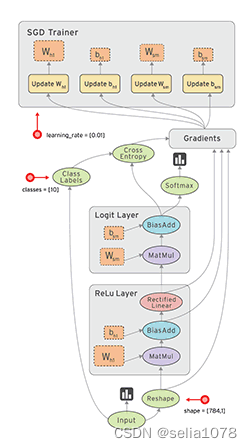
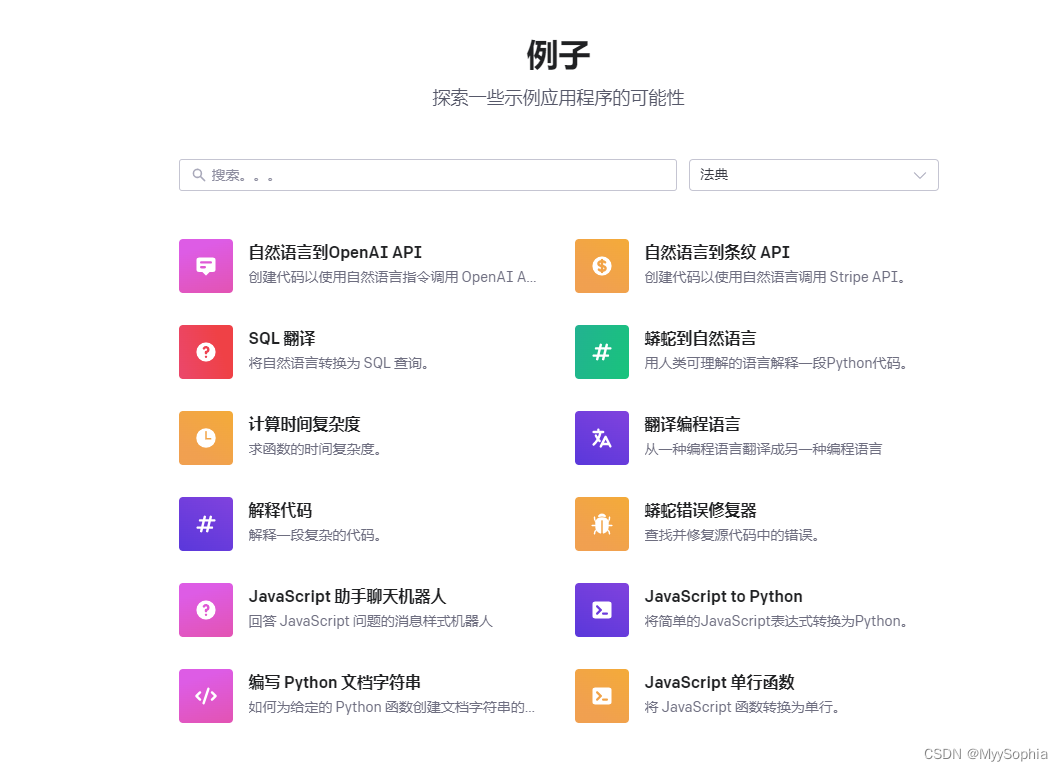

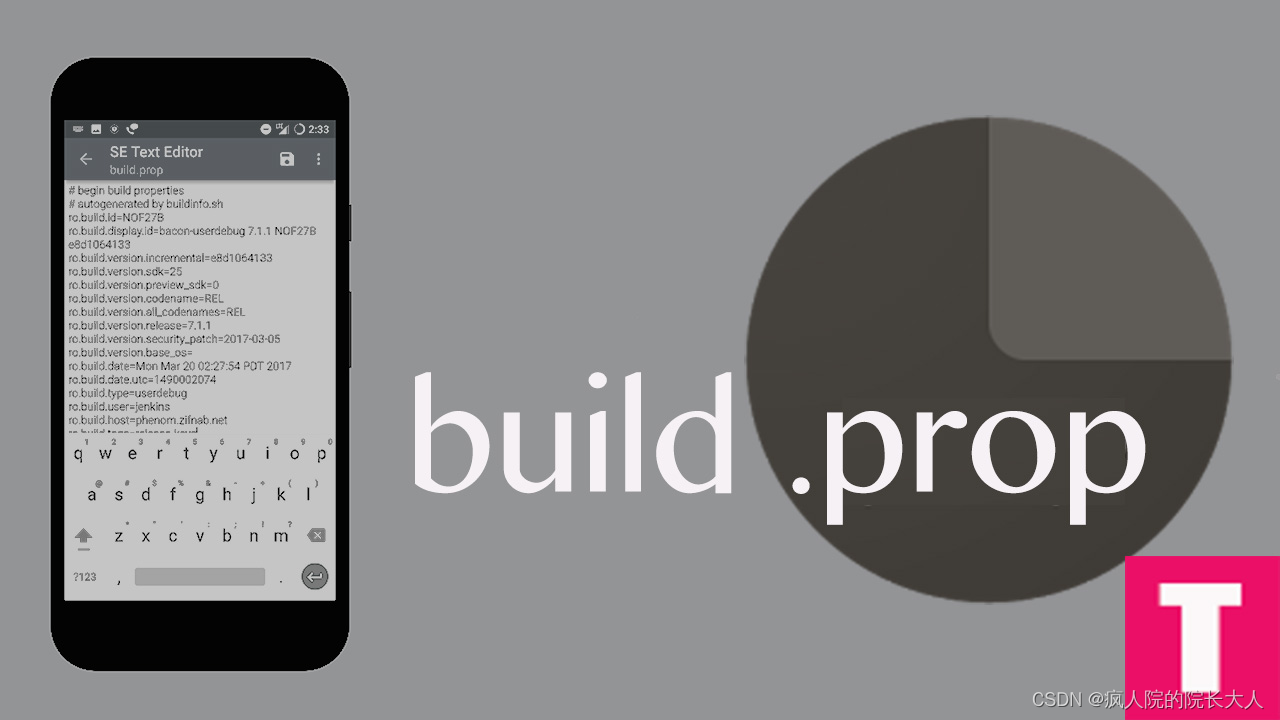
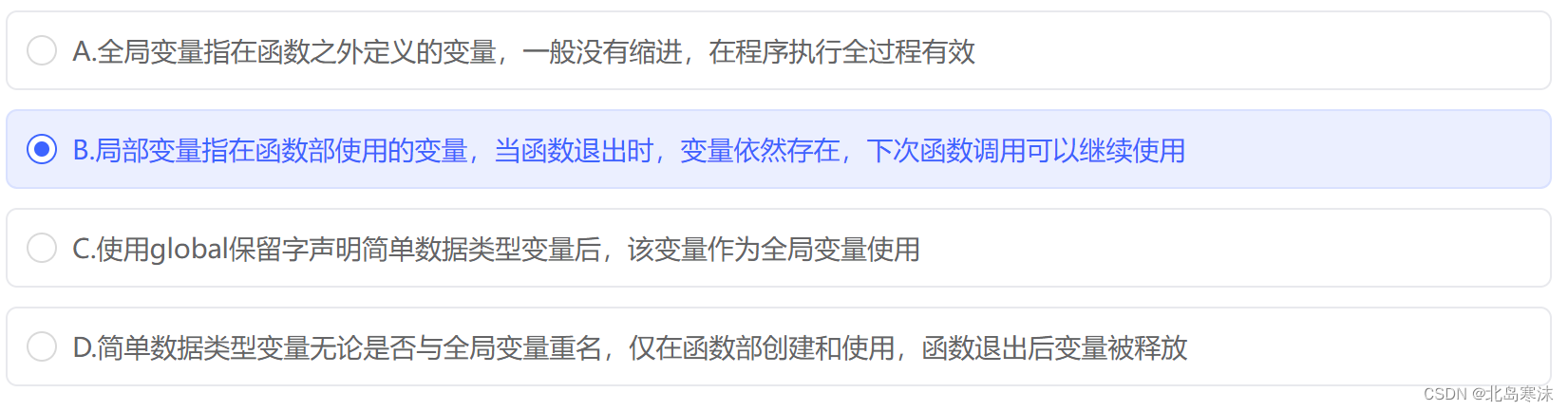
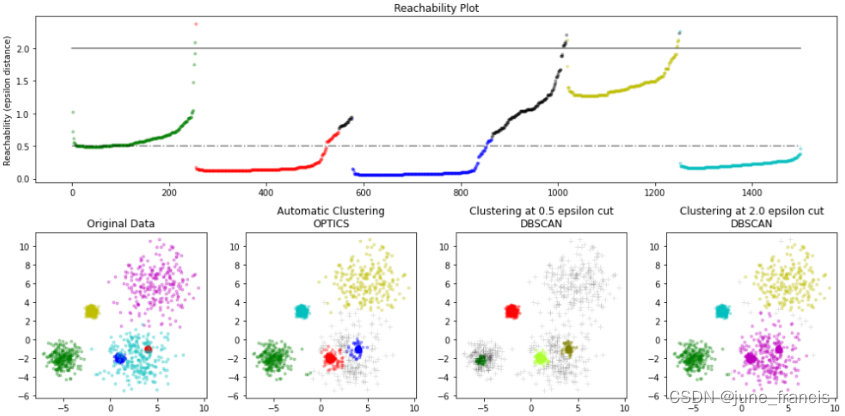

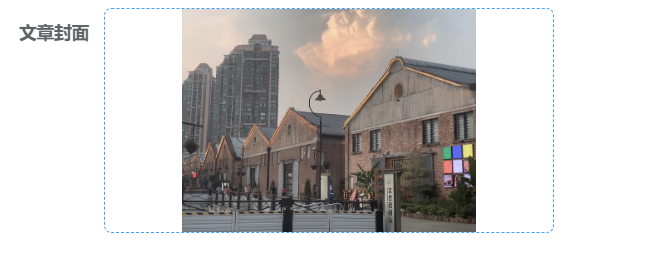






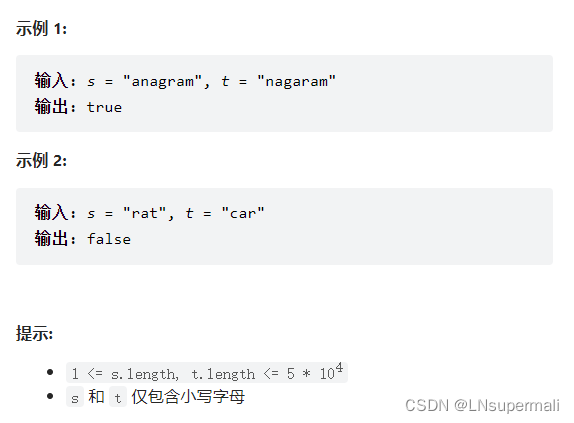
![[附源码]Python计算机毕业设计SSM基于微信的基层党建信息系统(程序+LW)](https://img-blog.csdnimg.cn/023ac7a6b02743d5b53f9729c842ad62.png)